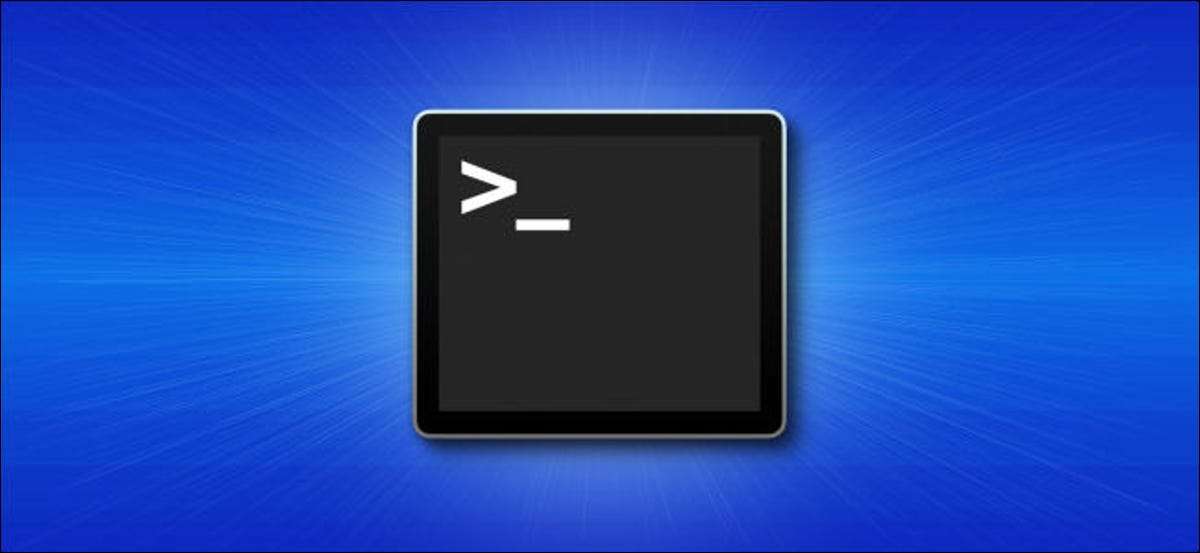
Одним из первых правил кибербезопасности является всегда заблокировать ваш компьютер, прежде чем выходить от него. Хотя он не может быть самым быстрым способом, вы можете заблокировать свой Apple Mac с помощью терминала. Вот как это сделать.
Требуется пароль, чтобы разблокировать свой Mac
Команда для блокировки вашего Mac использует терминал не на самом деле закрой. Скорее, это просто выдвигает его спать. Для рассмотрения «блокировки», пароль должен быть обязан для доступа к MAC после того, как он был поставлен для сна.
Чтобы защитить паролем Ваш Mac после того, как он был помещен в режим сна, щелкните значок Apple в левом верхнем углу строки меню, а затем выберите «Системные настройки».
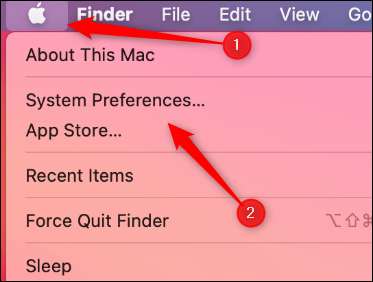
Здесь нажмите «Безопасность и AMP; Конфиденциальность."
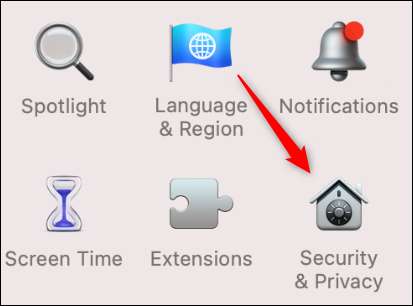
Под «Общим» вкладкой выберите флажок рядом с «Требуем пароль».

Введите свой пароль, а затем щелкните стрелки рядом с «Требуем пароль», чтобы открыть раскрывающееся меню. Затем вы можете выбрать количество времени, которое необходимо пройти до необходимости пароля. Выберите «Немедленно», чтобы заблокировать свой Mac всякий раз, когда вы положите его спать.

С этим включенным, ваш Mac немедленно блокируется всякий раз, когда он будет спать.
Заблокируйте свой Mac с помощью терминала
Чтобы заблокировать свой Mac через терминал, вы сначала должны запускать его Отказ Нажмите Command + Пространство, чтобы открыть Spotlight Search. Отказ Введите «Terminal» в панели поиска, а затем нажмите на него, когда он появится в результатах поиска.
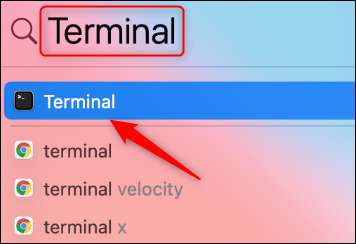
В терминале введите следующую команду, а затем нажмите Enter:
PMSet DisplaySleePnow
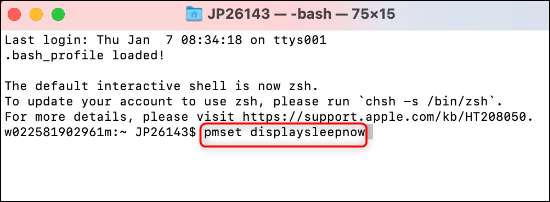
Ваш Mac теперь будет в режиме сна. Если вы выбрали опцию, чтобы потребовать пароль, чтобы разбудить его, теперь он также эффективно заблокирован.
Блокировка вашего Mac - хороший способ предотвратить несанкционированный доступ к нему, пока все еще позволяют программам работать на заднем плане. Если вы предпочитаете убить все операции, вы также можете Выключите свой Mac через терминал Отказ
СВЯЗАННЫЕ С: Как заблокировать свой PC Windows 10 с помощью командной строки







